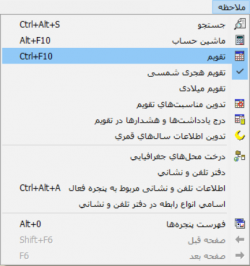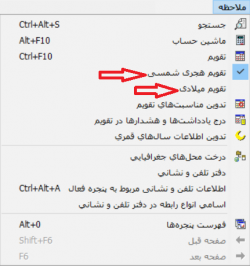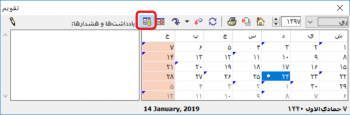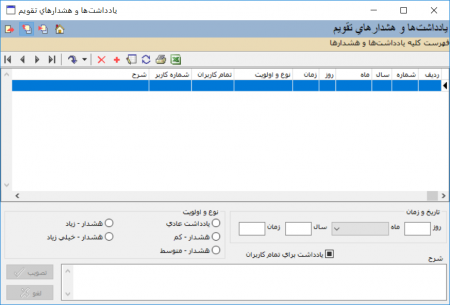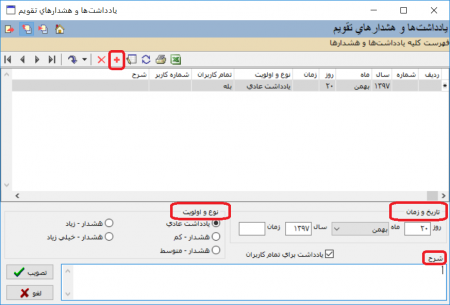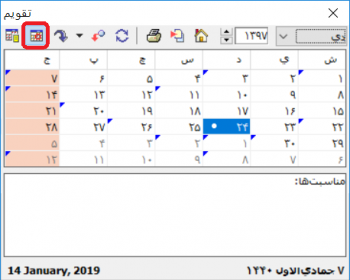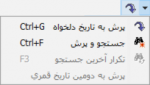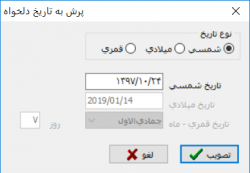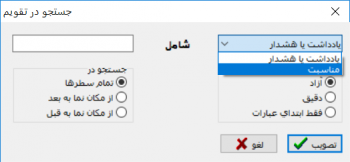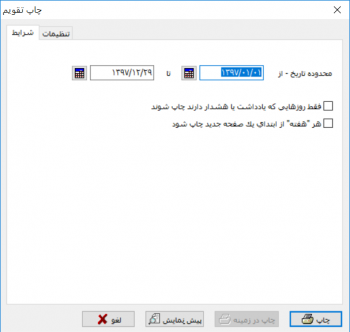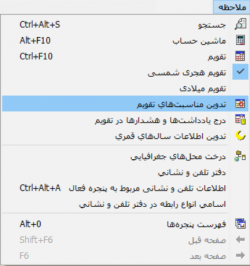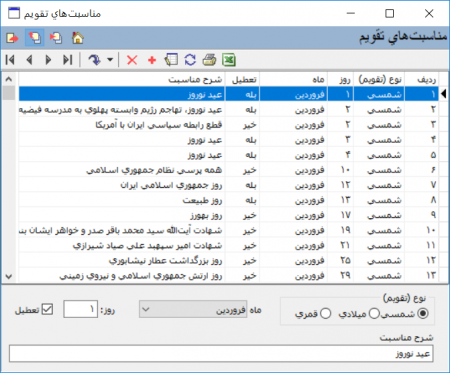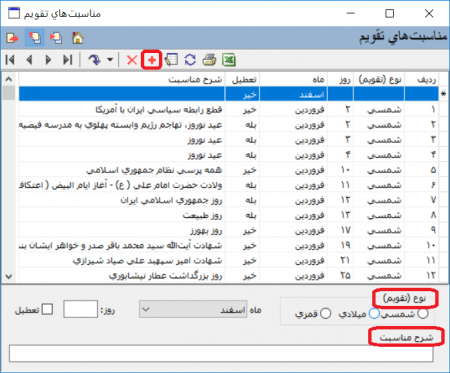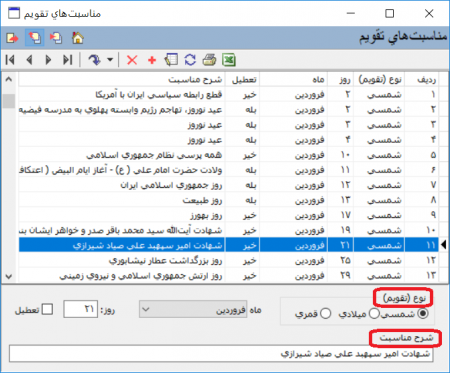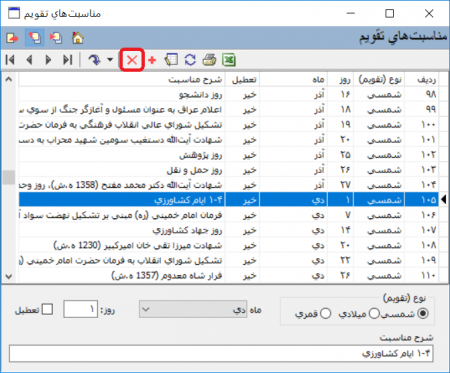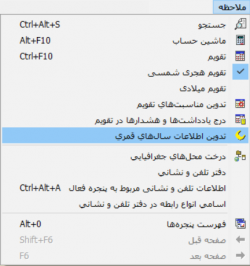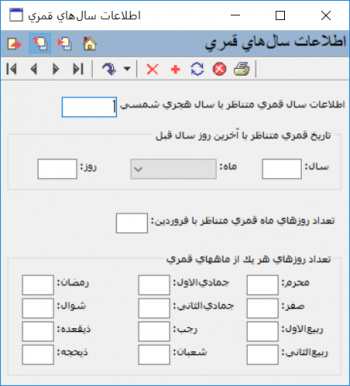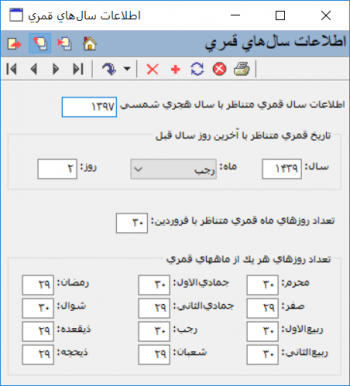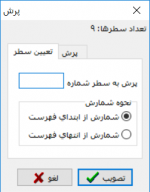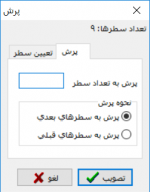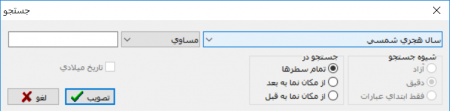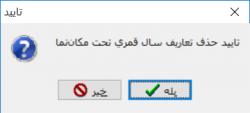تقویم: تفاوت بین نسخهها
| سطر ۱: | سطر ۱: | ||
| − | <!--جهت علامتگذاری مطالب این صفحه، میتوانید از کدهای محدوده 16300 تا 16399 استفاده نمایید. آخرین کد استفاده شده : " | + | <!--جهت علامتگذاری مطالب این صفحه، میتوانید از کدهای محدوده 16300 تا 16399 استفاده نمایید. آخرین کد استفاده شده : "16328"--> |
__TOC__ | __TOC__ | ||
| سطر ۶: | سطر ۶: | ||
| − | ==''' | + | =='''تقویم'''== |
| − | ابتدا از منوی ملاحظه، گزینه ''' | + | ابتدا از منوی ملاحظه، گزینه '''تقویم''' را انتخاب نمایید. |
| − | [[file:acc-8- | + | [[file:acc-8-3-1.png|250px|thumb|center|منوی ملاحظه]] |
<div id="16301"> </div> | <div id="16301"> </div> | ||
| − | تا پنجره ''' | + | تا پنجره '''تقویم''' باز شود. |
| − | [[file:acc-8- | + | [[file:acc-8-3-5.png|350px|thumb|center|تقویم]] |
| − | + | <div id="16302"> </div> | |
| − | |||
| − | + | برای تغییر تقویم به '''تقویم هجری شمسی''' و یا '''تقویم میلادی''' ابتدا در منوی ملاحظه، تقویم مورد نظر خود را تیک بزنید. | |
| − | |||
| − | |||
| − | |||
| − | |||
| − | |||
| − | |||
| − | |||
| − | |||
| − | + | [[file:acc-8-3-4.png|250px|thumb|center|منوی ملاحظه]] | |
| − | [[file:acc-8- | ||
| − | |||
| − | |||
| − | |||
---- | ---- | ||
| − | |||
| − | |||
| − | |||
<div id="16303"> </div> | <div id="16303"> </div> | ||
| − | + | ==='''آیکونهای نوار ابزار پنجره تقویم'''=== | |
<div id="16304"> </div> | <div id="16304"> </div> | ||
| − | آیکون [[file:gnl | + | آیکون [[file:gnl 151.png|25px]] یا '''آشکار یا پنهان کردن یادداشتها و هشدارها''':با انتخاب این آیکون، صفحه '''یاداشتها و هشدارها''' در کنار پنجره تقویم به شکل زیر باز میگردد. |
| − | |||
| − | + | [[file:acc-8-3-6.png|350px|thumb|center|تقویم]] | |
| − | <div id=" | + | <div id="16305"> </div> |
| − | آیکون [[file:gnl | + | با انتخاب آیکون [[file:gnl 002.png|25px]] در قسمت یادداشتها و هشدارهای پنجره '''تقویم'''، پنجره '''[[#16317|یادداشتها و هشدارهای تقویم]]''' به شکل زیر باز میگردد. |
| − | |||
| − | + | [[file:acc-8-7-2.png|450px|thumb|center|یادداشتها و هشدارهای تقویم]] | |
| − | |||
| − | + | برای درج یادداشتها و هشدارها در تقویم، ابتدا به کمک آیکون [[file:gnl 000.png|25px]] در پنجره '''[[#16317|یادداشتها و هشدارهای تقویم]]''' یک ردیف جدید ایجاد کرده و سپس در قسمت '''تاریخ و زمان''' و '''نوع و الویت''' و همچنین '''شرح''' اطلاعات مورد نظر را وارد نمایید. | |
| − | [[file:acc-8- | + | [[file:acc-8-7-3.png|450px|thumb|center|یادداشتها و هشدارهای تقویم]] |
| − | |||
| − | + | <div id="16306"> </div> | |
| − | + | آیکون [[file:gnl 152.png|25px]] یا '''آشکار یا پنهان کردن مناسبتها''':با انتخاب این آیکون، صفحه '''مناسبتها''' در زیر پنجره تقویم به شکل زیر باز میگردد. | |
| − | |||
| + | [[file:acc-8-3-7.png|350px|thumb|center|تقویم]] | ||
| − | |||
| + | <div id="16307"> </div> | ||
| − | + | آیکون [[file:gnl 037.png|25px]] یا '''پرش به تاریخ دلخواه(Ctrl+ G)''':با باز کردن مثلث کنار آیکون صفحه زیر باز میگردد. | |
| − | |||
| + | [[file:acc-8-3-10.png|150px|thumb|center|]] | ||
| − | |||
| + | که شامل گزینههای زیر میباشد: | ||
| − | *''' | + | *'''پرش به تاریخ دلخواه یا Ctrl+G''' :با انتخاب این گزینه صفحه زیر باز میشود. |
| − | [[file:acc-8-8 | + | [[file:acc-8-3-8.png|250px|thumb|center|]] |
| − | + | *'''جستجو و پرش یا Ctrl+ F''':با انتخاب این گزینه صفحه زیر باز میشود. | |
| − | |||
| − | |||
| + | [[file:acc-8-3-11.png|350px|thumb|center|]] | ||
| − | |||
<div id="16308"> </div> | <div id="16308"> </div> | ||
| − | آیکون [[file:gnl | + | آیکون [[file:gnl 177.png|25px]] یا '''پرش به امروز(F2)''':با انتخاب این آیکون تاریخ تقویم به تاریخ روز جاری تغییر مییابد. |
| + | <div id="16309"> </div> | ||
| − | [[file: | + | آیکون [[file:gnl 016.png|25px]] یا '''بازخوانی اطلاعات تقویم(F5)''':با انتخاب این آیکون، اطلاعات و تغییرات وارد شده در پنجره '''تقویم''' بازخوانی میشود. |
| + | ---- | ||
| + | <div id="16310"> </div> | ||
| − | + | آیکون [[file:gnl 018.png|25px]] یا '''چاپ (Ctrl+ p)''':با انتخاب این آیکون پنجره '''چاپ تقویم''' به شکل زیر باز میشود. | |
| − | |||
| − | + | [[file:acc-8-3-9.png|350px|thumb|center|چاپ تقویم]] | |
| − | |||
| − | |||
| − | |||
<div id="16311"> </div> | <div id="16311"> </div> | ||
| − | آیکون [[file:gnl | + | آیکون [[file:gnl 317.png|25px]] یا '''همواره بروی سایر پنجرهها دیده شود''':با انتخاب این آیکون پنجره ''' تقویم''' روی سایر پنجرههای باز سیستم دیده میشود. |
<div id="16312"> </div> | <div id="16312"> </div> | ||
| − | آیکون [[file:gnl | + | آیکون [[file:gnl 155.png|25px]] یا '''رجوع به پنجره اصلی سیستم''':با انتخاب این آیکون پنجره ''' تقویم''' |
| − | + | ناپدید شده و پنجره اصلی سیستم نمایان میشود. | |
---- | ---- | ||
| سطر ۱۸۱: | سطر ۱۵۸: | ||
<div id="16316"> </div> | <div id="16316"> </div> | ||
| − | ==''' | + | =='''تدوین اطلاعات سالهای قمری'''== |
| + | ابتدا از منوی ملاحظه، گزینه '''تدوین اطلاعات سالهای قمری''' را انتخاب نمایید. | ||
| − | |||
| − | + | [[file:acc-8-8-1.png|250px|thumb|center|منوی ملاحظه]] | |
| − | [[file:acc-8- | ||
<div id="16317"> </div> | <div id="16317"> </div> | ||
| − | تا پنجره ''' | + | تا پنجره '''اطلاعات سالهای قمری''' باز شود. |
| − | [[file:acc-8- | + | [[file:acc-8-8-2.png|350px|thumb|center|اطلاعات سالهای قمری]] |
| − | + | جهت تدوین اطلاعات ابتدا با کمک آیکون [[file:gnl 000.png|25px]] پنجره '''[[#16301|اطلاعات سالهای قمری]]''' را برای ورود اطلاعات سال مالی جدید خالی نمایید. | |
| − | + | پنجره '''[[#16317|اطلاعات سالهای قمری]]''' شامل گزینههای زیر میباشد: | |
| + | * اطلاعات سال قمری متناظر با سال هجری شمسی :در این کادر سال شمسی مورد نظر را وارد نمایید. | ||
| − | + | *تاریخ قمری متناظر با آخرین روز سال قبل: | |
| + | **سال :در این کادر سال قمری مورد نظر را وارد نمایید. | ||
| + | **ماه :در این کادر ماه قمری مورد نظر را وارد نمایید. | ||
| + | **روز :در این کادر آخرین روز سال قمری مورد نظر را وارد نمایید. | ||
| + | *تعداد روزهای ماه قمری متناظر با فروردین:در این کادر روزهای قمری ماه فروردین را وارد نمایید. | ||
| − | + | *تعداد روزهای هر یک از ماههای قمری:در کادرهای مقابل هر ماه قمری، تعداد روزهای قمری را وارد نمایید. | |
| − | |||
| − | + | [[file:acc-8-8-8.png|350px|thumb|center|اطلاعات سالهای قمری]] | |
| − | |||
| + | پس از تکمیل پنجره '''[[#16317|اطلاعات سالهای قمری]]''' با کمک آیکون [[file:gnl 016.png|25px]]، اطلاعات وارد شده را ذخیره نمایید. | ||
| − | |||
| + | ---- | ||
| + | <div id="16318"> </div> | ||
| − | + | ==='''آیکونهای نوار ابزار پنجره [[#16317|اطلاعات سالهای قمری]]'''=== | |
| − | + | <div id="16319"> </div> | |
| + | آیکون [[file:gnl 033.png|25px]] یا '''آخرین سطر''':اطلاعات آخرین سال شمسی را نشان میدهد. | ||
| − | + | <div id="16320"> </div> | |
| + | آیکون [[file:gnl 034.png|25px]] یا '''سطر بعدی (Ctrl+ down)''':اطلاعات سال شمسی بعدی را نشان میدهد. | ||
<div id="16321"> </div> | <div id="16321"> </div> | ||
| + | آیکون [[file:gnl 035.png|25px]] یا '''سطر قبلی (Ctrl+ up)''':اطلاعات سال شمسی قبلی را نشان میدهد. | ||
| − | + | <div id="16322"> </div> | |
| − | |||
| − | |||
| − | |||
| + | آیکون [[file:gnl 036.png|25px]] یا '''اولین سطر''':اطلاعات اولین سال شمسی را نشان میدهد. | ||
---- | ---- | ||
| − | |||
| − | |||
| − | |||
| − | |||
<div id="16323"> </div> | <div id="16323"> </div> | ||
| − | آیکون [[file:gnl | + | آیکون [[file:gnl 037.png|25px]] یا '''پرش به سطر دلخواه''': |
| + | با باز کردن مثلث کنار آیکون صفحه زیر باز میشود. | ||
| − | |||
| − | + | [[file:acc-8-8-3.png|150px|thumb|center|]] | |
| − | |||
| + | که شامل گزینههای زیر میباشد: | ||
| − | + | *'''پرش یا Ctrl+G''' :با انتخاب این گزینه صفحه زیر باز میشود که شامل دو قسمت '''تعیین سطر''' و '''پرش''' میباشد: | |
| + | قسمت '''تعیین سطر''':در کادر مقابل '''پرش به سطر شماره''' با توجه به '''نحوه شمارش'''، '''شمارش از ابتدای فهرست''' و یا '''شمارش از انتهای فهرست''' شماره سطر را وارد نمایید تا سال شمسی مورد نظرتان نمایان شود. | ||
| − | + | میتوانید با کمک آیکونهای[[file:gnl 035.png|25px]] ،[[file:gnl 034.png|25px]]،[[file:gnl 033.png|25px]]، [[file:gnl 036.png|25px]]در پنجره '''[[#16301|اطلاعات سالهای قمری]]'''، سال شمسی مورد نظر را جستجو نمایید. | |
| − | |||
| + | [[file:acc-8-8-4.png|150px|thumb|center|]] | ||
| − | |||
| + | قسمت '''پرش''': در کادر مقابل '''پرش به تعداد سطر''' با توجه به '''نحوه پرش'''، '''پرش به سطرهای بعدی''' و یا '''پرش به سطرهای قبلی''' تعداد سطر را وارد نمایید تا سال شمسی مورد نظرتان نمایان شود. | ||
| − | + | میتوانید با کمک آیکونهای[[file:gnl 035.png|25px]] ،[[file:gnl 034.png|25px]]،[[file:gnl 033.png|25px]]، [[file:gnl 036.png|25px]]در پنجره '''[[#16301|اطلاعات سالهای قمری]]'''، سال شمسی مورد نظر را جستجو نمایید. | |
| − | |||
| + | [[file:acc-8-8-5.png|150px|thumb|center|]] | ||
| − | |||
| + | *'''جستجو و پرش یا Ctrl+ F''':با انتخاب این گزینه صفحه زیر باز میشود. | ||
| − | |||
| − | + | [[file:acc-8-8-6.png|450px|thumb|center|]] | |
| − | + | فلش کادر اول را باز نموده و یکی از گزینهها را انتخاب نمایید و به همین ترتیب با باز نمودن فلش کادر دوم و انتخاب گزینه آن و وارد نمودن اطلاعات مورد نیاز در کادر سوم و تصویب صفحه، سال شمسی مورد نظر خود را جستجو نمایید. | |
| + | |||
| + | *'''تکرار آخرین جستجو یا F 3''':با انتخاب این گزینه آخرین جستجو تکرار میشود. | ||
| − | |||
| + | ---- | ||
| − | + | <div id="16324"> </div> | |
| + | آیکون [[file:gnl 003.png|25px]] یا '''حذف سطر تحت مکاننما''': در پنجره '''[[#16301|اطلاعات سالهای قمری]]''' میتوانید پس از انتخاب سال در کادر '''اطلاعات سال قمری متناظر با سال هجری شمسی''' سال مورد نظر را از فهرست حذف نمایید که با صفحه پیغام "تایید حذف تعاریف سال قمری تحت مکاننما" مواجه خواهید شد. | ||
| − | |||
| − | + | [[file:acc-8-8-7.png|250px|thumb|center|]] | |
| − | |||
| − | + | در صورت فشار تکمه بله تعاریف سال مورد نظر حذف خواهد شد. | |
| − | + | <div id="16325"> </div> | |
| − | <div id=" | ||
| − | آیکون [[file:gnl | + | آیکون [[file:gnl 000.png|25px]] یا '''افزودن سطر جدید''':با انتخاب این آیکون، پنجره '''[[#16301|اطلاعات سالهای قمری]]''' را برای ورود اطلاعات سال مالی جدید خالی میشود. |
| + | <div id="16326"> </div> | ||
| − | [[file: | + | آیکون [[file:gnl 016.png|25px]] یا '''بازخوانی اطلاعات (F5'''):با انتخاب این آیکون، اطلاعات و تغییرات وارد شده در پنجره '''[[#16301|اطلاعات سالهای قمری]]''' ذخیره میشود. |
| + | <div id="16327"> </div> | ||
| − | + | آیکون [[file:gnl 017.png|25px]] یا '''انصراف از اعمال تغییرات''':با انتخاب این آیکون، آخرین تغییرات داد شده اعمال نمیشود. | |
| − | + | <div id="16328"> </div> | |
| − | |||
| − | <div id=" | ||
| − | |||
| − | |||
| − | |||
| + | آیکون [[file:gnl 018.png|25px]] یا '''چاپ (Ctrl+ p)''':با انتخاب این آیکون، تعاریف سالهای قمری قابل چاپ میشود. | ||
category : [[ نرم افزار حسابداری نوسا | بازگشت ]] | category : [[ نرم افزار حسابداری نوسا | بازگشت ]] | ||
نسخهٔ ۲۳ ژانویهٔ ۲۰۱۹، ساعت ۰۹:۳۰
تقویم
ابتدا از منوی ملاحظه، گزینه تقویم را انتخاب نمایید.
تا پنجره تقویم باز شود.
برای تغییر تقویم به تقویم هجری شمسی و یا تقویم میلادی ابتدا در منوی ملاحظه، تقویم مورد نظر خود را تیک بزنید.
آیکونهای نوار ابزار پنجره تقویم
آیکون ![]() یا آشکار یا پنهان کردن یادداشتها و هشدارها:با انتخاب این آیکون، صفحه یاداشتها و هشدارها در کنار پنجره تقویم به شکل زیر باز میگردد.
یا آشکار یا پنهان کردن یادداشتها و هشدارها:با انتخاب این آیکون، صفحه یاداشتها و هشدارها در کنار پنجره تقویم به شکل زیر باز میگردد.
با انتخاب آیکون ![]() در قسمت یادداشتها و هشدارهای پنجره تقویم، پنجره یادداشتها و هشدارهای تقویم به شکل زیر باز میگردد.
در قسمت یادداشتها و هشدارهای پنجره تقویم، پنجره یادداشتها و هشدارهای تقویم به شکل زیر باز میگردد.
برای درج یادداشتها و هشدارها در تقویم، ابتدا به کمک آیکون ![]() در پنجره یادداشتها و هشدارهای تقویم یک ردیف جدید ایجاد کرده و سپس در قسمت تاریخ و زمان و نوع و الویت و همچنین شرح اطلاعات مورد نظر را وارد نمایید.
در پنجره یادداشتها و هشدارهای تقویم یک ردیف جدید ایجاد کرده و سپس در قسمت تاریخ و زمان و نوع و الویت و همچنین شرح اطلاعات مورد نظر را وارد نمایید.
آیکون ![]() یا آشکار یا پنهان کردن مناسبتها:با انتخاب این آیکون، صفحه مناسبتها در زیر پنجره تقویم به شکل زیر باز میگردد.
یا آشکار یا پنهان کردن مناسبتها:با انتخاب این آیکون، صفحه مناسبتها در زیر پنجره تقویم به شکل زیر باز میگردد.
آیکون ![]() یا پرش به تاریخ دلخواه(Ctrl+ G):با باز کردن مثلث کنار آیکون صفحه زیر باز میگردد.
یا پرش به تاریخ دلخواه(Ctrl+ G):با باز کردن مثلث کنار آیکون صفحه زیر باز میگردد.
که شامل گزینههای زیر میباشد:
- پرش به تاریخ دلخواه یا Ctrl+G :با انتخاب این گزینه صفحه زیر باز میشود.
- جستجو و پرش یا Ctrl+ F:با انتخاب این گزینه صفحه زیر باز میشود.
آیکون ![]() یا پرش به امروز(F2):با انتخاب این آیکون تاریخ تقویم به تاریخ روز جاری تغییر مییابد.
یا پرش به امروز(F2):با انتخاب این آیکون تاریخ تقویم به تاریخ روز جاری تغییر مییابد.
آیکون ![]() یا بازخوانی اطلاعات تقویم(F5):با انتخاب این آیکون، اطلاعات و تغییرات وارد شده در پنجره تقویم بازخوانی میشود.
یا بازخوانی اطلاعات تقویم(F5):با انتخاب این آیکون، اطلاعات و تغییرات وارد شده در پنجره تقویم بازخوانی میشود.
آیکون ![]() یا چاپ (Ctrl+ p):با انتخاب این آیکون پنجره چاپ تقویم به شکل زیر باز میشود.
یا چاپ (Ctrl+ p):با انتخاب این آیکون پنجره چاپ تقویم به شکل زیر باز میشود.
آیکون ![]() یا همواره بروی سایر پنجرهها دیده شود:با انتخاب این آیکون پنجره تقویم روی سایر پنجرههای باز سیستم دیده میشود.
یا همواره بروی سایر پنجرهها دیده شود:با انتخاب این آیکون پنجره تقویم روی سایر پنجرههای باز سیستم دیده میشود.
آیکون ![]() یا رجوع به پنجره اصلی سیستم:با انتخاب این آیکون پنجره تقویم
ناپدید شده و پنجره اصلی سیستم نمایان میشود.
یا رجوع به پنجره اصلی سیستم:با انتخاب این آیکون پنجره تقویم
ناپدید شده و پنجره اصلی سیستم نمایان میشود.
تدوین مناسبتهای تقویم
ابتدا از منوی ملاحظه، گزینه تدوین مناسبتهای تقویم را انتخاب نمایید.
تا پنجره مناسبتهای تقویم باز شود.
جهت ایجاد ردیف جدید در پنجره مناسبتهای تقویم، ابتدا به کمک آیکون ![]() یک ردیف جدید ایجاد کرده و سپس در قسمت نوع تقویم و همچنین شرح مناسبت، اطلاعات مورد نظر را وارد نمایید و در انتها با کمک آیکون
یک ردیف جدید ایجاد کرده و سپس در قسمت نوع تقویم و همچنین شرح مناسبت، اطلاعات مورد نظر را وارد نمایید و در انتها با کمک آیکون ![]() ، تغییرات اعمال شده را ذخیره نمایید.
، تغییرات اعمال شده را ذخیره نمایید.
جهت ویرایش اطلاعات روی ردیف مورد نظر کلیک نموده و در قسمت نوع تقویم و همچنین شرح مناسبت، تغییرات را اعمال نمایید و در انتها با کمک آیکون ![]() ، تغییرات اعمال شده را ذخیره نمایید.
، تغییرات اعمال شده را ذخیره نمایید.
جهت حذف پس از کلیک روی ردیف مورد نظر با کمک آیکون ![]() ، مناسبت مورد نظر را حذف نمایید و در انتها با کمک آیکون
، مناسبت مورد نظر را حذف نمایید و در انتها با کمک آیکون ![]() ، تغییرات اعمال شده را ذخیره نمایید.
، تغییرات اعمال شده را ذخیره نمایید.
تدوین اطلاعات سالهای قمری
ابتدا از منوی ملاحظه، گزینه تدوین اطلاعات سالهای قمری را انتخاب نمایید.
تا پنجره اطلاعات سالهای قمری باز شود.
جهت تدوین اطلاعات ابتدا با کمک آیکون ![]() پنجره اطلاعات سالهای قمری را برای ورود اطلاعات سال مالی جدید خالی نمایید.
پنجره اطلاعات سالهای قمری را برای ورود اطلاعات سال مالی جدید خالی نمایید.
پنجره اطلاعات سالهای قمری شامل گزینههای زیر میباشد:
- اطلاعات سال قمری متناظر با سال هجری شمسی :در این کادر سال شمسی مورد نظر را وارد نمایید.
- تاریخ قمری متناظر با آخرین روز سال قبل:
- سال :در این کادر سال قمری مورد نظر را وارد نمایید.
- ماه :در این کادر ماه قمری مورد نظر را وارد نمایید.
- روز :در این کادر آخرین روز سال قمری مورد نظر را وارد نمایید.
- تعداد روزهای ماه قمری متناظر با فروردین:در این کادر روزهای قمری ماه فروردین را وارد نمایید.
- تعداد روزهای هر یک از ماههای قمری:در کادرهای مقابل هر ماه قمری، تعداد روزهای قمری را وارد نمایید.
پس از تکمیل پنجره اطلاعات سالهای قمری با کمک آیکون ![]() ، اطلاعات وارد شده را ذخیره نمایید.
، اطلاعات وارد شده را ذخیره نمایید.
آیکونهای نوار ابزار پنجره اطلاعات سالهای قمری
آیکون ![]() یا آخرین سطر:اطلاعات آخرین سال شمسی را نشان میدهد.
یا آخرین سطر:اطلاعات آخرین سال شمسی را نشان میدهد.
آیکون ![]() یا سطر بعدی (Ctrl+ down):اطلاعات سال شمسی بعدی را نشان میدهد.
یا سطر بعدی (Ctrl+ down):اطلاعات سال شمسی بعدی را نشان میدهد.
آیکون ![]() یا سطر قبلی (Ctrl+ up):اطلاعات سال شمسی قبلی را نشان میدهد.
یا سطر قبلی (Ctrl+ up):اطلاعات سال شمسی قبلی را نشان میدهد.
آیکون ![]() یا اولین سطر:اطلاعات اولین سال شمسی را نشان میدهد.
یا اولین سطر:اطلاعات اولین سال شمسی را نشان میدهد.
با باز کردن مثلث کنار آیکون صفحه زیر باز میشود.
که شامل گزینههای زیر میباشد:
- پرش یا Ctrl+G :با انتخاب این گزینه صفحه زیر باز میشود که شامل دو قسمت تعیین سطر و پرش میباشد:
قسمت تعیین سطر:در کادر مقابل پرش به سطر شماره با توجه به نحوه شمارش، شمارش از ابتدای فهرست و یا شمارش از انتهای فهرست شماره سطر را وارد نمایید تا سال شمسی مورد نظرتان نمایان شود.
میتوانید با کمک آیکونهای،
،
،
در پنجره اطلاعات سالهای قمری، سال شمسی مورد نظر را جستجو نمایید.
قسمت پرش: در کادر مقابل پرش به تعداد سطر با توجه به نحوه پرش، پرش به سطرهای بعدی و یا پرش به سطرهای قبلی تعداد سطر را وارد نمایید تا سال شمسی مورد نظرتان نمایان شود.
میتوانید با کمک آیکونهای،
،
،
در پنجره اطلاعات سالهای قمری، سال شمسی مورد نظر را جستجو نمایید.
- جستجو و پرش یا Ctrl+ F:با انتخاب این گزینه صفحه زیر باز میشود.
فلش کادر اول را باز نموده و یکی از گزینهها را انتخاب نمایید و به همین ترتیب با باز نمودن فلش کادر دوم و انتخاب گزینه آن و وارد نمودن اطلاعات مورد نیاز در کادر سوم و تصویب صفحه، سال شمسی مورد نظر خود را جستجو نمایید.
- تکرار آخرین جستجو یا F 3:با انتخاب این گزینه آخرین جستجو تکرار میشود.
آیکون ![]() یا حذف سطر تحت مکاننما: در پنجره اطلاعات سالهای قمری میتوانید پس از انتخاب سال در کادر اطلاعات سال قمری متناظر با سال هجری شمسی سال مورد نظر را از فهرست حذف نمایید که با صفحه پیغام "تایید حذف تعاریف سال قمری تحت مکاننما" مواجه خواهید شد.
یا حذف سطر تحت مکاننما: در پنجره اطلاعات سالهای قمری میتوانید پس از انتخاب سال در کادر اطلاعات سال قمری متناظر با سال هجری شمسی سال مورد نظر را از فهرست حذف نمایید که با صفحه پیغام "تایید حذف تعاریف سال قمری تحت مکاننما" مواجه خواهید شد.
در صورت فشار تکمه بله تعاریف سال مورد نظر حذف خواهد شد.
آیکون ![]() یا افزودن سطر جدید:با انتخاب این آیکون، پنجره اطلاعات سالهای قمری را برای ورود اطلاعات سال مالی جدید خالی میشود.
یا افزودن سطر جدید:با انتخاب این آیکون، پنجره اطلاعات سالهای قمری را برای ورود اطلاعات سال مالی جدید خالی میشود.
آیکون ![]() یا بازخوانی اطلاعات (F5):با انتخاب این آیکون، اطلاعات و تغییرات وارد شده در پنجره اطلاعات سالهای قمری ذخیره میشود.
یا بازخوانی اطلاعات (F5):با انتخاب این آیکون، اطلاعات و تغییرات وارد شده در پنجره اطلاعات سالهای قمری ذخیره میشود.
آیکون ![]() یا انصراف از اعمال تغییرات:با انتخاب این آیکون، آخرین تغییرات داد شده اعمال نمیشود.
یا انصراف از اعمال تغییرات:با انتخاب این آیکون، آخرین تغییرات داد شده اعمال نمیشود.
آیکون ![]() یا چاپ (Ctrl+ p):با انتخاب این آیکون، تعاریف سالهای قمری قابل چاپ میشود.
یا چاپ (Ctrl+ p):با انتخاب این آیکون، تعاریف سالهای قمری قابل چاپ میشود.
category : بازگشت